VLCあり/なしでM3U8を高品質でMP4に変換する6つの方法
あらゆる種類の M3U8 プレイリストを MP4 に正常に変換する 6 つの方法を紹介します。
- VLC: 多用途な M3U8 プレーヤーおよびコンバーター。ただし、変換されたファイルに緑色の不具合が表示される場合があります。
- FFmpeg: 技術に精通した人向けのオープンソース M3U8 コンバータ。無料だけど難しい。
- オンラインコンバーター: ローカル (またはオンライン) M3U8 ファイルを MP4 に変換します。ファイルサイズ制限付きで無料。
- スクリーンレコーダー: M3U8 プレイリストを MP4 に録音します。元の品質を維持しますが、時間はかかります。
- ビデオコンバーター: ローカル M3U8 から MP4 への変換をサポートします。 M3U8 ストリームは含まれません。
安全なダウンロード
安全なダウンロード

MP4 とは異なり、M3U8 はストリーミング用のプレイリスト ファイル形式です。そのため、一般的なビデオコンバーターを使用して M3U8 を MP4 に変換することがサポートされています。ローカル M3U8 プレイリストまたは .m3u8 リンクを MP4 ビデオに変換するには、マルチプラットフォームで次の 6 つのツールを使用できます。読んでフォローしてください。
M3U8 とは何か、そしてそれを MP4 に変換する理由 MacとWindowsでM3U8をMP4に変換する5つの方法- VLC (無料、簡単ですが、修正不可能な緑色の不具合が発生する可能性があります)
- FFmpeg (無料、難しい、M3U8 リンクをサポート)
- オンライン コンバーター (無料、ファイル サイズ制限あり、オンライン/オフライン M3U8 変換をサポート)
- スクリーンレコーダー (無料版、すべての M3U8 ストリームを MP4 に変換)
- ビデオコンバーター(無料版、オフラインM3U8からMP4へのコンバーター)
M3U8 とは何か、そしてそれを MP4 に変換する理由
M3U8は、UTF-8でエンコードされたオーディオプレイリストのファイル拡張子です。通常のビデオおよびオーディオ形式とは異なり、M3U8ファイルはプレーンテキストファイルです。 M3U8ファイルを再生する場合は、VLC Media Player、iTunes、Windows、Media Player、Songbirdなどを使用できます。ただし、M3U8はほとんどのメディアプレーヤーと互換性がありません。すべてのデバイスでM3U8ファイルを開きたい場合は、次のことをお勧めします。 M3U8をMP4に変換する フォーマット。
問題は、どのM3U8からMP4へのコンバーターを選択できるかということです。 M3U8ファイルは、異なる場所にある複数のメディアファイルを指します。 M3U8をダウンロードしてMP4に正常に変換するには、次の手順に示すように実行できます。
MacとWindowsでM3U8をMP4に変換する5つの方法
あなたの最高のM3U8からMP4へのコンバーターソフトウェアは何ですか?人によって答えは異なります。 M3U8をMP4形式に変換してダウンロードするための5つの非常に推奨されるツールがあります。あなたはMP4オフライン変換へのあなたの最高のM3U8リンクまたはコンテンツをたどって選ぶことができます。
1.VLCでM3U8をMP4に変換します
VLCは、Windows、Mac、Linux、iPhone、およびAndroid用の無料のオープンソースマルチメディアプレーヤーおよびコンバーターです。 VLCMediaPlayerを無料のM3U8からMP4へのビデオコンバーターとして使用できます。ファイル拡張子を.m3u8から.mp4に変更するための詳細な手順は次のとおりです。
ステップ1。ダウンロード VLC videolan org の Web サイトから。 VLC M3U8 から MP4 へのコンバーターをインストールして実行します。
ステップ2。上部バーの「メディア」ボタンをクリックすると、リスト内の「ネットワークストリームを開く」ボタンをクリックできます。
ステップ 3。「ネットワーク」タブに、M3U8 リンクを貼り付けます。下部の下矢印をクリックして、「変換」ボタンを「再生」ボタンに置き換えます。最後に、「再生」ボタンをクリックして次に進みます。
ステップ 4。「プロファイル」リストを展開し、出力形式を「ビデオ - H.264 + MP3 (MP4)」に設定します。
ステップ 5。「開始」ボタンをクリックして、VLC で M3U8 を MP4 に変換します。
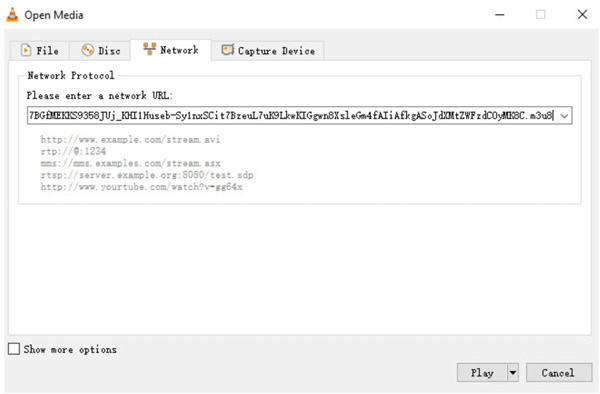
あなたはできる VLCでビデオをMP4に変換する 他の多くの人気のあるフォーマットから。
2.FFmpegでM3U8をMP4に変換します
FFmpeg は、技術に精通したユーザー向けの優れた無料の M3U8 から MP4 へのコンバーターでもあります。コマンドラインを介して、Windows、Mac、および Linux で M3U8 を MP4 にすばやく変換できます。 (あなたはできる FFmpeg を使用して MP4 ビデオを編集する 変換後。)
ステップ1。コンピューターでFFmpegとコマンドプロンプト(管理者)/PowerShellを開きます。
ステップ2。実行する ffmpeg -i http://.../playlist.M3U8 -c copy -bsf:aaac_adtstoascoutput.MP4。 (交換する必要があります http://.../playlist.M3U8 M3U8プレイリストのURLを手動で使用します。さらに、あなたは変えることができます 出力 ファイルM3U8をMP4ファイル名に設定します。)
ステップ 3。M3U8からMP4へのコマンドラインを実行すると、FFmpegは自動的にM3U8からMP4へのビデオのダウンロードを開始します。
ステップ 4。変換したM3U8MP4ビデオをFFmpeg宛先フォルダーで見つけます。
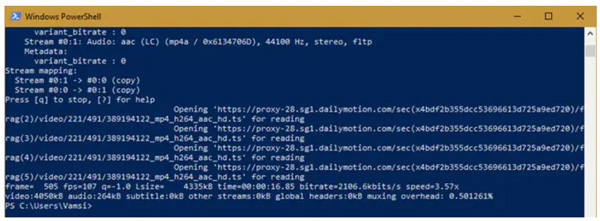
3.M3U8をMP4オンラインに変換します
オンラインのM3U8からMP4へのコンバーターも使用に適しています。コンピュータや電話にサードパーティのプログラムをダウンロードする必要はありません。現在、.m3u8をに変換できます .mp4 AConvert、FilesConversion、Online Convert、Anyconvertv などを使用できます。 M3U8 ビデオが大きすぎてアップロードできないことを確認してください。それ以外の場合は、有料でプレミアム バージョンにアップグレードする必要がある場合があります。
ステップ1。オンラインの M3U8 から MP4 へのコンバーターを開きます。 「ファイルを選択」ボタンをクリックして、M3U8 ファイルをインポートします。 M3U8 ファイルの最大サイズは 100MB までです。
ステップ2。「変換」ボタンをクリックすると、無料でオンラインでM3U8からMP4へのオンライン変換が開始されます。
ステップ 3。M3U8変換後に変換されたMP4ビデオをダウンロードします。
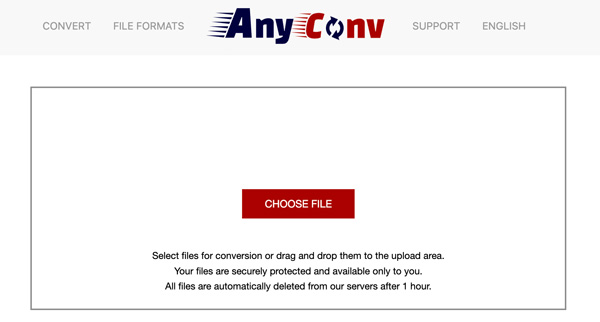
ちなみに、変換したビデオが大きすぎる場合は、 オンラインでMP4を圧縮する ファイルサイズを小さくします。
4. AnyRecスクリーンレコーダーを使用してM3U8をMP4にダウンロード–100%が機能
上記の3つのM3U8からMP4へのダウンローダーとコンバーターが役に立たない場合は、 AnyRec Screen Recorder。 M3U8プレイリストを ウィンドウズメディアプレイヤー、iTunes、VLC、およびその他の無料のM3U8プレーヤー。後で、WindowsおよびMacでM3U8からMP4を元の品質で記録できます。さらに、カスタムの録音長を設定し、タスクをスケジュールして、M3U8ファイルの録音を自動開始および停止することができます。 M3U8からMP4へのダウンローダーの主な機能は次のとおりです。

M3U8画面のビデオとオーディオをロスレスでMP4に記録します。
M3U8ファイルを何時間も自動記録するようにスケジュールタスクを作成します。
ホットキーを設定し、注釈を追加して、より多くの記録サポートを取得します。
エクスポートする前に、M3U8録画ビデオをトリミングします。
M3U8からMP4へのビデオを複数の選択肢で保存または共有します。
安全なダウンロード
安全なダウンロード
ステップ1。M3U8 ダウンローダーを無料でダウンロード、インストール、起動します。メインインターフェイスの「ビデオレコーダー」をクリックして、M3U8をMP4形式で録画します。

ステップ2。画面録画領域を「フル」または「カスタム」から設定します。 M3U8 オーディオのみをダウンロードするには、「システム サウンド」をオンにします。

ステップ 3。「設定」をクリックし、「環境設定」ウィンドウに移動します。左側のパネルの「出力」ボタンをクリックします。 [ビデオ形式] 領域で「MP4」が優先出力形式であることを確認してください。 「OK」ボタンをクリックして変更を保存します。

ステップ 4。「REC」ボタンをクリックすると、M3U8 プレイリストの録音が開始されます。録音を停止すると、「プレビュー」ウィンドウが表示されます。必要に応じて、不要なビデオクリップを切り取ります。最後に、「保存」ボタンをクリックして、Mac と Windows に M3U8 を MP4 に保存します。

安全なダウンロード
安全なダウンロード
5. AnyRecVideoConverterを使用してM3U8をMP4に変換します
実行することもできます AnyRec ビデオコンバーター M3U8をMP4、MP3、MKV、AVI、およびその他の1000以上の形式とデバイスに変換します。 50倍速い速度は、多くの時間を節約するのに役立ちます。さらに、トリミング、トリミングによってM3U8 MP4ビデオを編集できます(Windows10でビデオを切り抜く)、透かしのマージ、追加/削除、 逆転など。MP4ビデオコンバーターとエディターが必要な場合は、賢い選択です。

M3U8を50倍速のMP4および1000+形式に変換します。
組み込みのエディターとツールボックスを使用して、M3U8およびMP4ファイルを編集します。
バッチ変換をサポートします。ファイルサイズの制限はありません。
元の画像または音質を維持します。
安全、清潔、そして使いやすい。
安全なダウンロード
安全なダウンロード
ステップ1。デスクトップのM3U8からMP4へのコンバータソフトウェアを起動します。 M3U8ファイルをメインインターフェイスにドラッグアンドドロップします。

ステップ2。右上隅にある「すべてを変換」ボタンをクリックします。出力形式を「MP4」に設定します。必要に応じてビデオ編集ツールにアクセスし、ビデオ設定を調整できます。または、 ビデオ品質エンハンサー 出力品質を向上させるため。

ステップ 3。右下の「すべて変換」をクリックします。 M3U8からMP4への変換は短時間で完了できます。 「変換済み」に進むだけで、変換されたすべてのファイルを取得できます。

安全なダウンロード
安全なダウンロード
AndroidとiPhoneでM3U8をMP4に変換する方法
M3U8からMP4へのコンバーターアプリは多くありません。 Androidを使用している場合は、M3U8ローダーをM3U8ダウンローダーおよびコンバーターとして使用できます。ただし、iPhone用のM3U8からMP4へのコンバーターはありません。
iPhoneおよびiPadユーザーの場合、代わりにM3U8StreamPlayerおよびその他のM3U8再生アプリを使用できます。 iOS 11の画面記録を使用して、ビデオをMP4に記録します。 (ソリューション iPhoneはビデオを録画せず、iPhoneの画面は音声を録画しません.)
それでは、AndroidM3U8からMP4へのコンバーターapkの使用方法をここで見てみましょう。
ステップ1。M3U8ローダーアプリをダウンロードしてインストールします。
ステップ2。URLリンクセクションにM3U8アドレスを貼り付けます。
ステップ 3。出力ビデオフォーマットをMP4に設定します。
ステップ 4。「ダウンロード」をタップして、Android に M3U8 をダウンロードして MP4 に変換します。
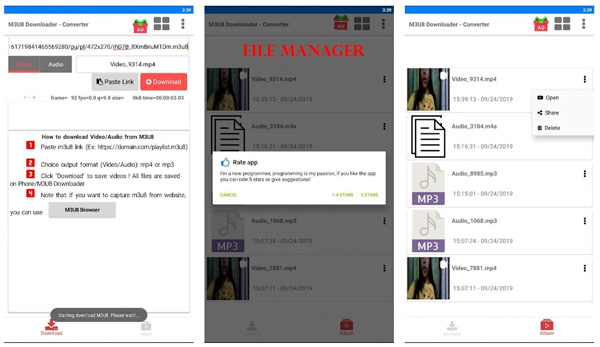
M3U8からMP4へのFAQ
-
ハンドブレーキでM3U8をMP4に変換できますか?
いいえ。HandbrakeはM3U8ファイルを開くことができません。 M3U8をに変換する必要があります M4V、MP4、MOV、MPG、MPEG、またはAVI形式を最初に。
-
M3U8はM3Uと同じですか? (M3U8対M3U)
いいえ。M3U8とM3Uはどちらもマルチメディアプレイリスト形式です。 .m3u8ファイル拡張子は、M3形式のUTF-8バージョンです。 .m3uにはさまざまなエンコーディングがあります。
-
ChromeでM3U8をMP4に変換するにはどうすればよいですか?
オンラインM3U8コンバーターを使用して、ChromeでM3U8をMP4に変更できます。これには、Online Convert、Anyconvなどが含まれます。またはあなたは使用することができます 無料のオンラインスクリーンレコーダー Chromeや他のブラウザでもM3U8をMP4形式に記録します。
結論
これで、Windows 10/11/8/7、Mac、iPhone、iPad、Android、およびLinuxでM3U8をMP4に変換できます。オンラインおよびオフラインのM3U8コンバーターを使用して、プロジェクトを完了することができます。 VLCとFFmpegがM3U8をMP4形式に抽出できない場合は、代わりにAnyRecVideoConverterを使用できます。 MP4コンバータソフトウェアを使用すると、M3U8を他の形式やデバイスに簡単に変換できます。プログラムを無料でダウンロードして、今すぐお試しください。
安全なダウンロード
安全なダウンロード
